
Levágott effekt létrehozása a Mac gépén található iMovie alkalmazásban
Egy levágott klipet egy másik klip fölé helyezhet, így két nézőpontból jeleníthet meg egy eseményt. Megmutathatja például, ahogy valaki készül belépni egy meglepetésbuliba, majd átválthat a bent várakozó vendégekre.
A hozzáadott levágott klipek az eredeti videóklip megfelelő részét fedik le, így nem változik a film hossza.
Levágott klip hozzáadása
A Mac gépén található iMovie alkalmazásban
 jelölje ki a levágni kívánt klipet vagy tartományt, majd húzza egy klip fölé az idővonalon.
jelölje ki a levágni kívánt klipet vagy tartományt, majd húzza egy klip fölé az idővonalon.A klip húzása közben a mutató zöld színű Hozzáadás ikonná (+) változik át, és megjelenik egy vonal a húzott klip és az idővonalon található klip között.
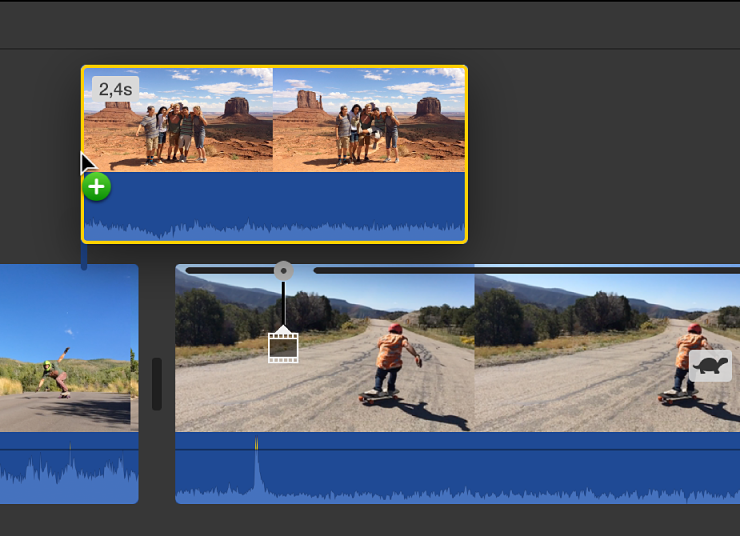
Ha a klip a kívánt helyen van, engedje fel az egérgombot.
A levágott klip áthelyezéséhez húzza azt a klipen belül egy másik helyre vagy egy másik klipre. A kezdő és végpontok mozgatásával a klip hosszúságát igény szerint növelheti vagy csökkentheti.
Megjegyzés: Úgy is hozzáadhat egy levágott klipet, ha egy, már az idővonalon található klipet egy másik klipre húz az idővonalon.
Levágott klip átlátszatlanságának beállítása
Egy levágott klipet tartalmazó film lejátszásakor a levágott klip megjelenik az alatta lévő klip helyett, majd amikor véget ér, visszavált az idővonalon alatta lévő klipre. Ha a drámai hatás érdekében keverni kívánja a levágott klipet az alatta lévő képpel, akkor módosíthatja a levágott klip átlátszatlanságát.
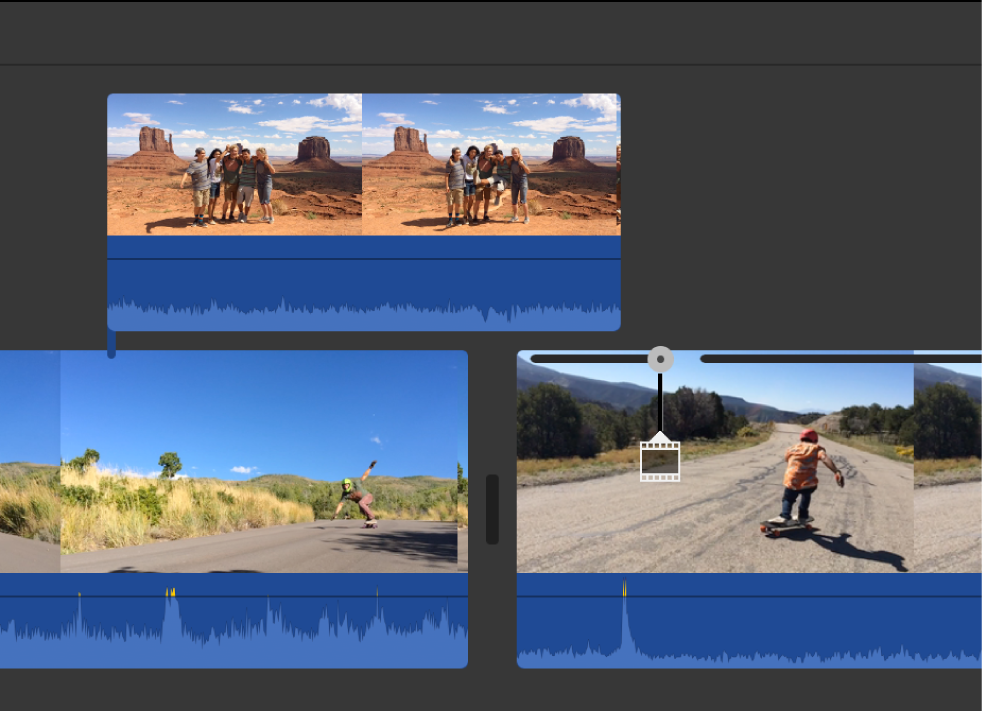
A Mac gépén található iMovie alkalmazásban
 jelölje ki az idővonalon a módosítani kívánt levágott klipet.
jelölje ki az idővonalon a módosítani kívánt levágott klipet.Ha a videóátfedés vezérlői nem jelennek meg, kattintson a Videóátfedések beállításai gombra.

A kivágott klip átlátszatlanságának beállításához húzza az Átlátszatlanság csúszkát.
A módosítás alkalmazásához kattintson az Alkalmazás gombra
 a levágásvezérlőkben.
a levágásvezérlőkben.
Levágott klip halványulásának beállítása
Be- és kiúsztathatja a levágott klipet, illetve a be- és kiúsztatás időtartamát is beállíthatja.
A Mac gépén található iMovie alkalmazásban
 jelölje ki az idővonalon a módosítani kívánt levágott klipet.
jelölje ki az idővonalon a módosítani kívánt levágott klipet.Ha a videóátfedés vezérlői nem jelennek meg, kattintson a Videóátfedések beállításai gombra.

Végezze el az alábbi műveletek egyikét:
A halványulás időtartamának megadása a kivágásvezérlőkkel: Húzza a Halványulás csúszkát.
A halványulás időtartamának megadása az idővonalon: A levágott klip felett lévő egyik áttűnési fogó középre húzásával meghosszabbíthatja, a klip széle felé húzva pedig rövidítheti a halványulást.
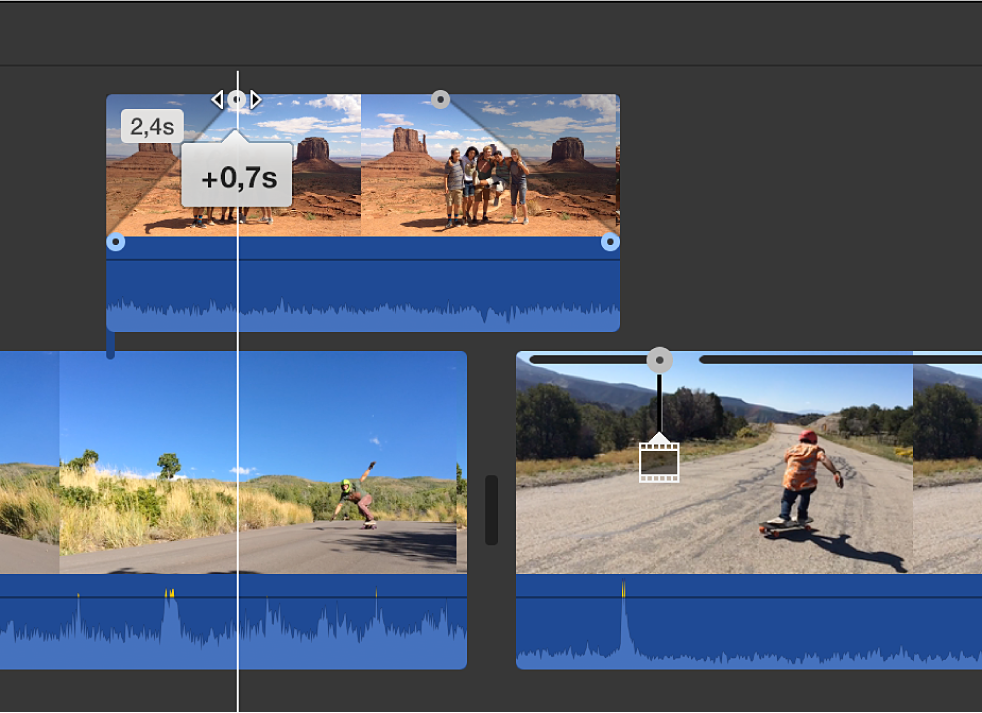
A módosítás alkalmazásához kattintson az Alkalmazás gombra
 a levágásvezérlőkben.
a levágásvezérlőkben.